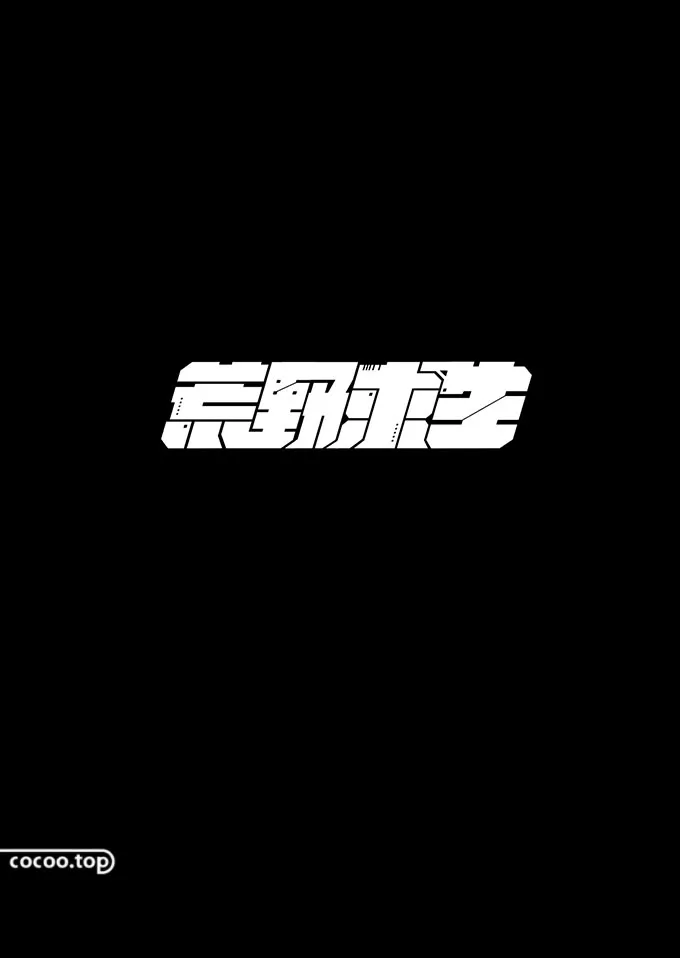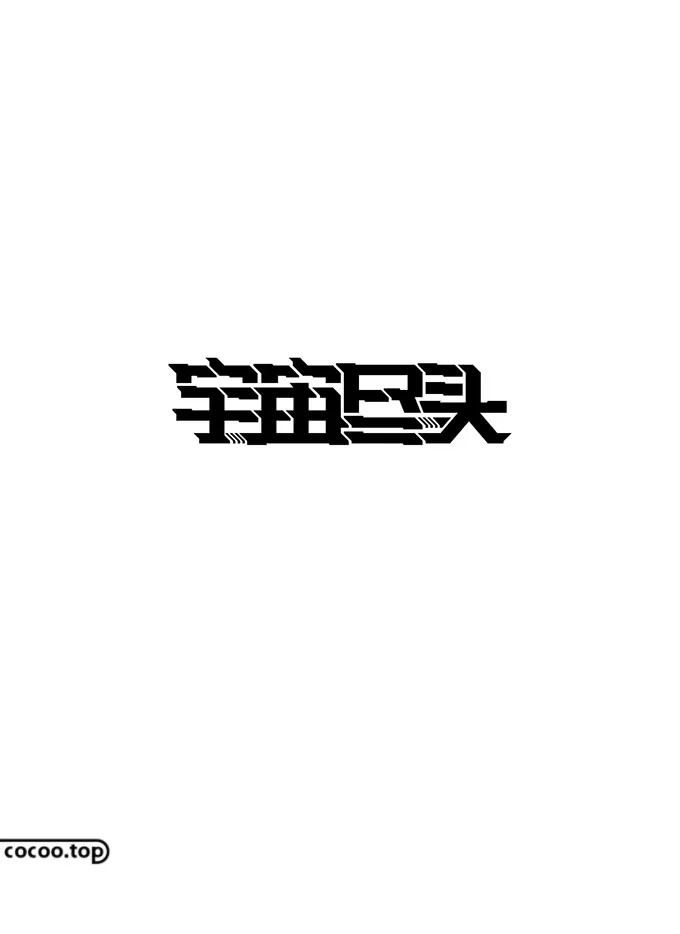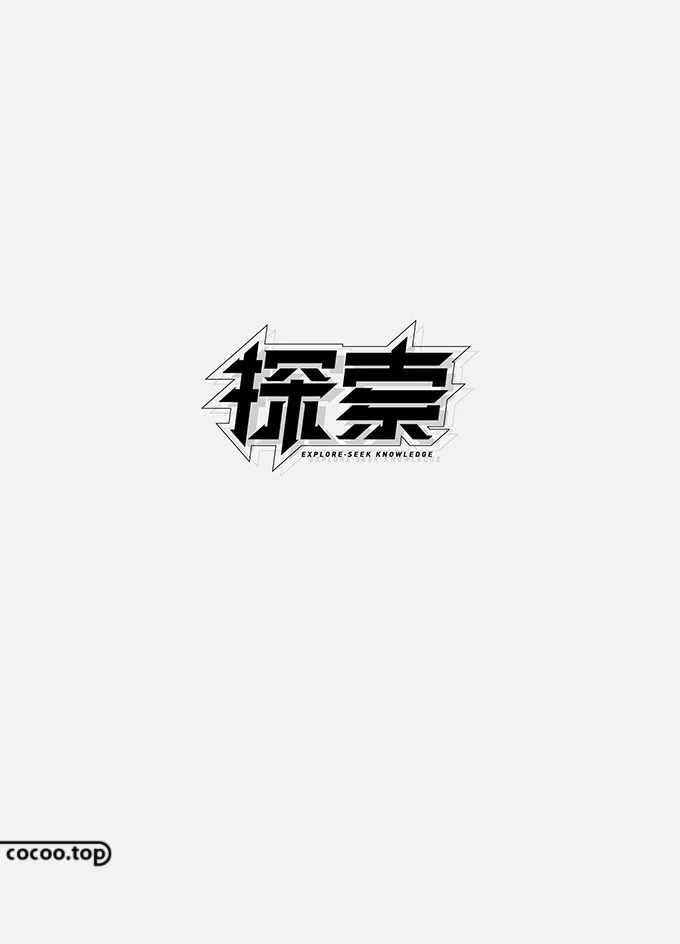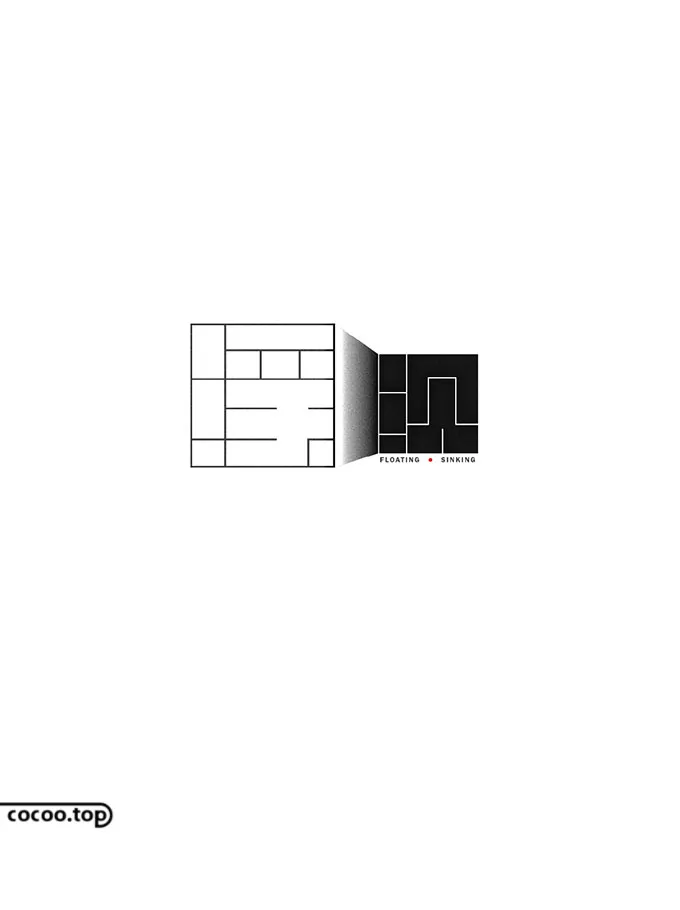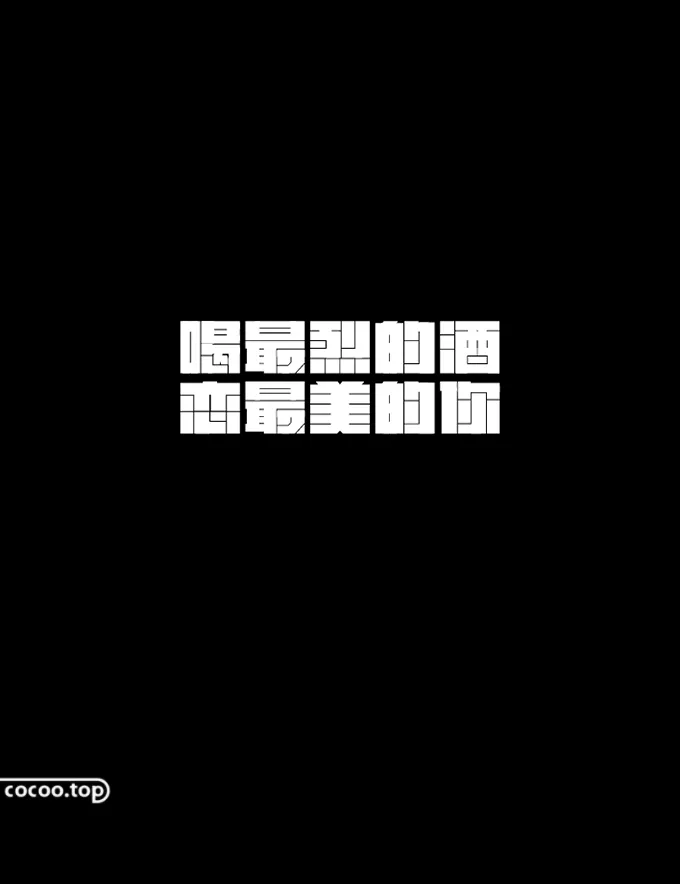一个字如何贴上不同的图
最佳答案 题库网53678位专家为你答疑解惑
一个字如何贴上不同的图
要实现一个字贴上不同的图,我们可以利用AI软件来实现。下面,我们来看下详细的操作步骤。
把图片设置为符号
【步骤01】
启动AI软件,新建画板,并按下SHIFT+CTRL+F11;调出符号面板。
【步骤02】
再转到电脑桌面上,鼠标点住一张图片直接拉到软件画板这里来,再点“嵌入”。
【步骤03】
保持图片在选中的状态下,在符号面板底下这里点“新建符号”按钮,把图片变成符号,并命名为“花一”。再把画板上的图片删除掉。
【步骤04】
接下来,再在电脑桌面上,鼠标点住第二张图片,拉到软件画板这里来,同样调节图片的大小。再点“嵌入”。
【步骤05】
在符号面板底下这里点“新建符号”按钮,把图片变成符号,并命名为“花二”。再把画板上的图片删除掉。
【步骤06】
再返回到电脑桌面,把最后一张图片拉到画板中。再点嵌入;保持图片在选中的状态下,再点符号面板的“新建符号”按钮。把此图片变为符号,并命名为“花三”;再把画板中的图片删除掉。
键入文字
【步骤01】
按T键,调出文字工具,在画板上输入文字,比如“花”字。并调节文字的大小,字体。
文字贴上不同的图
【步骤01】
“花”字在选中的状态下,在菜单栏中点“效果”;再点“3D”;再点“凸出和斜角”
【步骤02】
弹出操作面板,在“位置”这里,设置为“前方”;再把“凸出厚度”设置为0
【步骤03】
再点击“贴图”;调出贴图操作面板;在操作面板这白色框内显示着“花”字的“七”笔画,而我们再看画板中的“花”字,对应的在该笔画中红色高亮显示。这很重要,这两者一定要对应哦。
【步骤04】
接着,再点“符号”下拉按钮,在弹出的符号图案中选择“花一”。
【步骤05】
白色框内即显示出“花一”的图;鼠标再勾选“预览”;我们再看画板上“花”字的“七”已贴上了“花一”图。
【步骤06】
如下图所示,在“表面”这里再点击下拉按钮,下面白色框内出现“花”的第二笔画。
【步骤07】
这时,再点“符号”下拉按钮,等弹出下拉菜单再点选“花二”符号图。那么,画板中的“花”字第二笔画已贴上了“花二”图。
【步骤08】
接着,再在“表面”这里再点击下拉按钮,下面白色框内出现“花”的第三笔画。再点“符号”下拉按钮,等弹出下拉菜单再点选“花三”符号图。那么,画板中的“花”字第二笔画已贴上了“花三”图。
【步骤09】
然后,点击确定。再点击一次确定。操作面板自动关闭。那么,到这里操作完成。最终效果如下图所示。
99%的人还看了
相似问题
猜你感兴趣
版权申明
本文"一个字如何贴上不同的图":https://www.lqgrdj.com/xiaoxue/1354423.html 内容来自互联网,请自行判断内容的正确性。若本站收录的信息无意侵犯了贵司版权,请给我们来信(2178465951@qq.com),我们会及时处理和回复
推荐回答
-
100g常见食物重量图(100g常见食物的维生素D含量) 2022/08/02
-
保鲜袋能放微波炉加热吗(保鲜袋可以放微波炉用吗) 2022/08/02
-
如何提高服务意识10点(如何提高主动服务意识) 2022/08/02
-
期望越大失望越大的说说(期望越大失望越大的说说伤感的说说配图) 2022/08/02
-
面膜放冰箱好还是常温好(医用面膜放冰箱好还是常温好) 2022/08/02
-
红薯小米粥的功效与作用(红薯小米粥的功效与作用孕妇吃) 2022/08/02
-
陈皮是橘子皮还是橙子皮(中药陈皮是橘子皮还是橙子皮) 2022/08/02
-
肇事逃逸保险公司赔偿吗(交通肇事逃逸保险公司赔偿吗) 2022/08/02
-
学会拒绝别人的6个技巧(要学会拒绝别人的句子) 2022/08/02
-
学会拒绝别人的6个技巧(要学会拒绝别人的句子) 2022/08/02